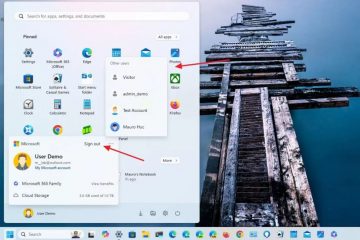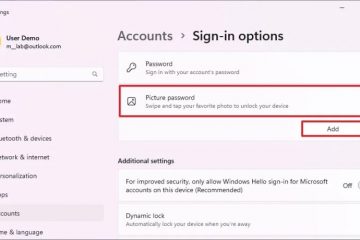Pour activer l’analyse périodique sur Windows 11, ouvrez Sécurité Windows > Protection contre les virus et menaces, cliquez sur “Options antivirus Microsoft Defender,” et activez “Analyse périodique.”
Microsoft Defender Antivirus inclut une fonctionnalité connue sous le nom d'”analyse périodique”qui analyse et supprime périodiquement les menaces que d’autres logiciels antivirus peuvent avoir manquées, et dans ce guide, vous apprendrez le étapes pour l’activer.
Bien que Windows 11 dispose d’un antivirus puissant pour analyser, détecter et supprimer les logiciels malveillants de votre appareil, de nombreux utilisateurs préfèrent différentes solutions, telles que Norton Antivirus de Symantec, AVG, Avira, BitDefender et McAfee. Cependant, étant donné qu’aucun programme ne peut garantir une protection à cent pour cent, Microsoft Defender Antivirus fournit l’analyse périodique ing pour ajouter une deuxième ligne de défense.
Lorsque vous activez l’analyse périodique, Microsoft Defender reste désactivé, mais il analyse périodiquement les menaces que votre solution actuelle peut ne pas être en mesure de détecter.
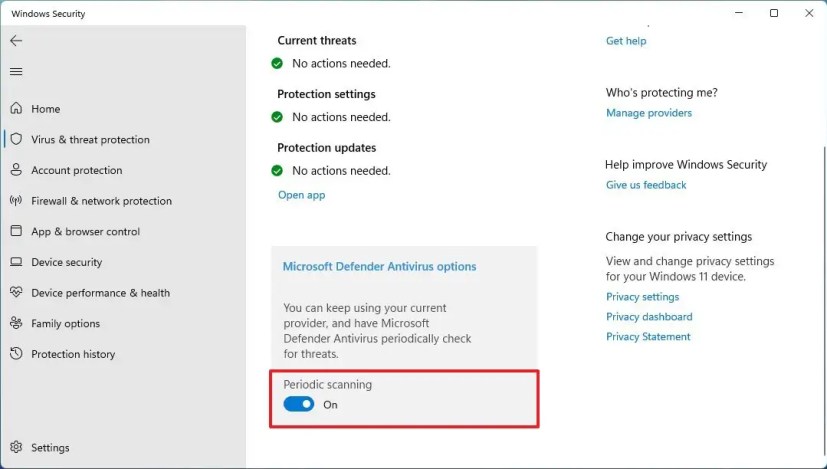
Ce guide vous apprendra les étapes pour activer l’analyse périodique sur Windows 11.
Activer l’analyse périodique sur Windows 11
Pour activer l’« analyse périodique » sur l’antivirus Microsoft Defender pour Windows 11, procédez comme suit :
Ouvrezla sécurité Windows.
Cliquez sur Protection contre les virus et menaces.
Cliquez sur le paramètre Options de l’antivirus Microsoft Defender.
Activez l’interrupteur à bascule “Analyse périodique”.
Une fois que vous avez terminé le étapes, l’antivirus Windows 11 utilisera la fonction”Maintenance automatique”pour exécuter les analyses à des moments optimaux afin de minimiser l’impact sur les performances et la durée de vie de la batterie.
Désactiver l’analyse périodique sur Windows 11
Pour désactiver l’analyse périodique de l’antivirus Defender sur Windows 11, procédez comme suit :
Ouvrez Sécurité Windows.
Cliquez sur Protection contre les virus et menaces.
Cliquez sur le paramètre Options de l’antivirus Microsoft Defender.
Désactivez l’interrupteur à bascule Analyse périodique. p> 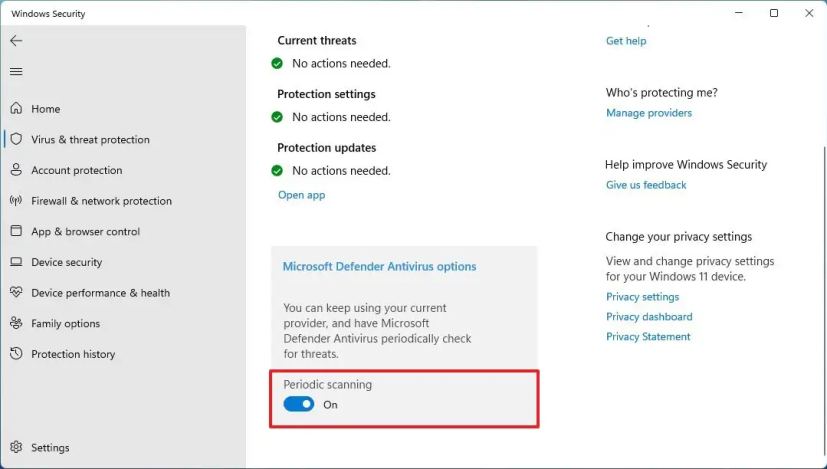
Après avoir terminé les étapes, l’antivirus Microsoft Defender ne an votre ordinateur périodiquement à la recherche de logiciels malveillants lorsqu’une solution tierce est installée sur l’appareil.
L’analyse périodique de l’antivirus Microsoft Defender ajoute uniquement une couche de sécurité supplémentaire pour rendre Windows 11 plus sécurisé. Il ne fournit pas de protection en temps réel lorsqu’une autre solution antivirus est déjà installée sur l’appareil.
@media only screen and (min-width : 0px) and (min-height : 0px) { div[id^=”bsa-zone_1659356403005-2_123456″] { min-width : 300px ; hauteur min : 250 px ; } } Écran @media uniquement et (min-width : 640px) et (min-height : 0px) { div[id^=”bsa-zone_1659356403005-2_123456″] { min-width : 300px ; hauteur min : 250 px ; } }